Salutări cititorii useroff.com. Astăzi vom vorbi despre ce este fișierul thumbs.db și de ce este necesar. De ce mi-a atras atenția acest fișier? Pentru că atrage destul de des atenția utilizatorilor care abia încep să stăpânească computerul.
Să ne imaginăm o imagine destul de comună. Ai un computer, fie că este un desktop sau un laptop. Este destul de de înțeles să vrei să știi ce, cum și de ce funcționează. Și așa, pe măsură ce înveți Windows, începi să observi că în folderele în care sunt imagini (fotografii, desene sau alte fișiere grafice), există ceva numit thumbs.db. Mai mult, știi absolut că nu ai creat singur un astfel de fișier.
Este firesc ca primele gânduri care vin în minte să fie viruși, trucuri ale hackerilor, hacking computer și alte lucruri neplăcute. Ștergeți thumbs.db, apropo, se șterge perfect folosind meniul contextual, care se numește atunci când apăsați butonul drept al mouse-ului sau tastele rapide. S-ar părea că totul este în regulă - fișierul este șters, sistemul încă funcționează. După ceva timp, introduceți din nou același folder și vedeți thumbs.db - aici ca aici. Suspiciunile cresc și încep întrebările: care este fișierul ciudat thumbs.db sau cum să ștergi thumbs.db pentru totdeauna. Vreau să răspund la aceste întrebări în articol.
Ce fișier ciudat thumbs.db
De fapt, nu este un virus. Însuși numele și extensia fișierului dezvăluie perfect scopul acestuia. Numele fișierului thumbs este o versiune prescurtată a termenului miniaturi, care se referă la pictograme imagine. Extensia de fișier .db indică faptul că este o bază de date. Deci fișierul thumbs.db este doar o mică bază de date care conține miniaturile imaginilor din folder. Este folosit pentru ca exploratorul, cu modul „vizualizare miniaturi de pagină” activat, să vă arate ce se află în dosar înainte de a-l introduce. Sefișierul este generat automat de Windows când adăugați fișiere noi sau vizitați un folder. De aceea, nu va funcționa să-l ștergeți așa.
Îți poți spune - este imposibil să-l ștergi și e în regulă, lasă-l să rămână. Cu atât mai mult, ne-am dat seama că acest fișier nu dăunează. Dar există mai multe motive pentru care este necesar să ștergeți fișierul thumbs.db în unele cazuri.
În primul rând, sunt șanse ca majoritatea dintre voi să aveți foldere care conțin informații care sunt destinate uzului personal. Este firesc să vrei să-l ascunzi de privirile indiscrete, ca să nu apară situația, ca în cunoscuta glumă „dacă administratorul începe să zâmbească misterios când te vede, înseamnă că ai adus fotografii de natură profund personală. la muncă" - nu din practica mea? .
În al doilea rând, miniatura fiecărui fișier grafic ocupă un anumit spațiu pe hard disk. Desigur, capacitatea hard disk-urilor moderne inspiră respect. Dar dacă aveți un număr mare de albume foto stocate pe computer (de exemplu, câteva zeci de mii de fotografii făcute de-a lungul mai multor ani) sau lucrați activ cu grafică, atunci volumul total al tuturor fișierelor thumbs.db este un număr semnificativ. Desigur, nu atât de mult încât să vă fie frică de spațiul liber, eu personal am întâlnit un astfel de fișier cu o dimensiune de 10 megaocteți, dar pot spune cu încredere că poate fi mai mult.
Prin urmare, să luăm în considerare cum să ștergeți fișierul thumbs.db al celui mai comun sistem de operare Windows XP și Windows 7, sau mai degrabă cum să împiedicăm sistemul să-l creeze automat.
Înainte de a începe să spun, vreau să-mi introduc cele 5 copeici. Personal, nu dezactivez crearea acestui fișier, el este creat - ei bine, lasă-l să fie. Atenția este principalul!
Vedeți mai jos cum să deschideți fișierul thumbs.db.
Descărcați Thumbnail Database Viewer aici.
Eliminarea thumbs.db Windows XP
Pentru a efectua această operație, puteți utiliza două metode.
Metoda recomandată utilizatorilor începători. Dezactivăm generarea de thumbs.db sau memorarea în cache a miniaturilor folosind exploratorul.
Deschideți „Computerul meu”, selectați „Service” în bara de meniu. Vom avea nevoie de „Proprietăți dosar” și selectați fila „Vizualizare”. În el, puneți un steag sau o bifă vizavi de elementul „Nu stocați în cache miniaturile”. Apăsăm standardul „Aplicare” și „Ok”. Acest lucru completează procesul.
Metodă recomandată utilizatorilor avansați. În acest caz, vom edita puțin registrul. Avem nevoie de următoarea linie: HKEY_CURRENT_USERSoftwareMicrosoftWindowsCurrentVersionExplorerAdvanced
Găsiți opțiunea DisableThumbnailCache și faceți dublu clic pe ea cu butonul din stânga. În ea, setați valoarea la „1” și salvați modificările apăsând butonul „Ok”.
Dacă această funcție nu este disponibilă, faceți clic dreapta pe „Avansat” și selectați „Creare”. Selectați „Dword Parameter” din listă. Numim parametrul DisableThumbnailCache. După aceea, setați parametrul la „1” - consultați descrierea de mai sus.
Ștergerea unui fișier în Windows 7
În Windows 7, dezactivarea memoriei cache a miniaturilor sau generarea lor automată este puțin mai complicată.
Dacă aveți o ediție Professional, Corporate, Ultimate, o facem după cum urmează. Avem nevoie de un serviciu numit „Editor de politici de grup local”. Cel mai simplu mod de a ajunge la el este să deschideți „Start” și să executați comanda „gpedit.msc”.
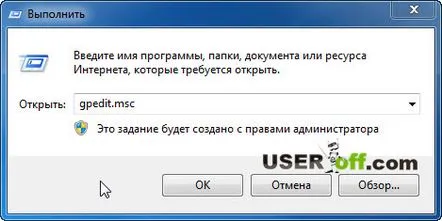
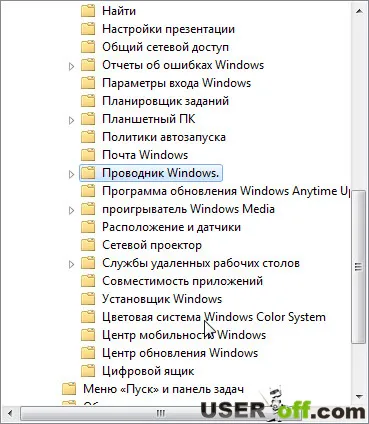
Apăsați dublu clic pe acest articol. Acum selectați „Dezactivați” și apăsați butonul „OK” din partea de jos.
Dacă aveți edițiile Starter, Home Basic sau Home Premium ale Widows 7, atunci, din păcate, nu puteți face fără editarea registrului. Deschideți editorul de registry și găsiți secțiunea:
HKEY_CURRENT_USERSsoftwareMicrosoftWindowsCurrentVersionPoliciesExplorer
O mică nuanță. Dacă nu aveți o subsecțiune Explorer sub Politici, atunci trebuie să creați una. Acest lucru se face în meniul contextual cu clic dreapta. Elementele „Creare” și „Partiționare” sunt necesare. Denumiți noua secțiune „Explorer” și salvați modificările.
În continuare, edităm secțiunea „Explorer” în sine. În meniul contextual, faceți clic pe „Creare” și creați un parametru DWORD (32 de biți). Pentru acest parametru, setați valoarea „NoThumbnailCache” la „1” și salvați modificările cu butonul „Ok”.
După aceea, reporniți computerul și fișierul thumbs.db nu vă va mai cauza neplăceri.
După cum puteți vedea, a scăpa de acest fișier uneori enervant este destul de simplu. Și încă o dată, permiteți-mi să vă reamintesc un sfat mic, dar foarte valoros - fiți extrem de atenți și atenți în timpul oricăror operațiuni cu registrul. Am avut odată o experiență amară acum aproximativ 5 ani când a trebuit să reinstalez Windows. Acum am uitat ultima dată când am făcut o copie de rezervă, dar dacă ești nou, cu siguranță ar trebui să faci o copie de rezervă a registrului.
Folosiți surse de încredere pentru a vă asigura că, după ce urmăriți articolul, veți activa data viitoarecalculator.
Pe curând!
